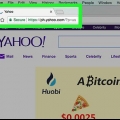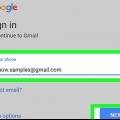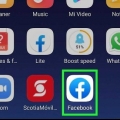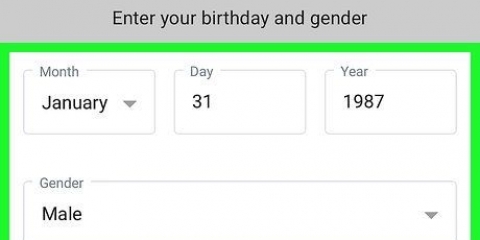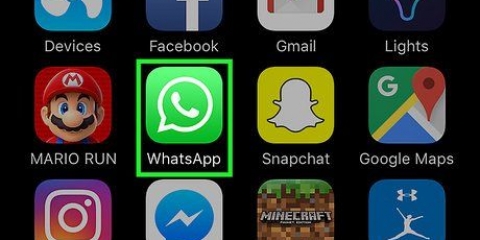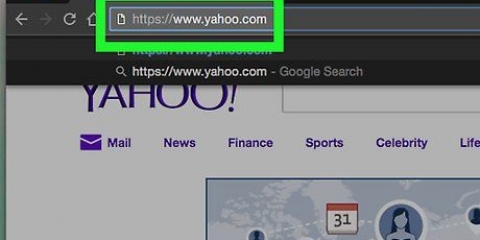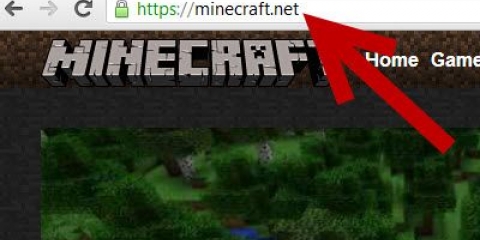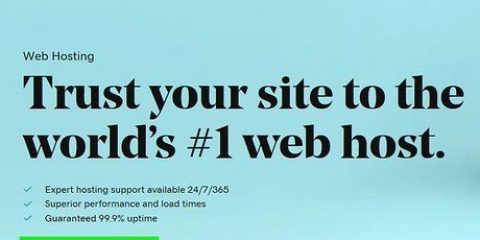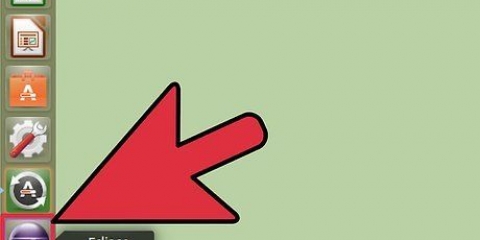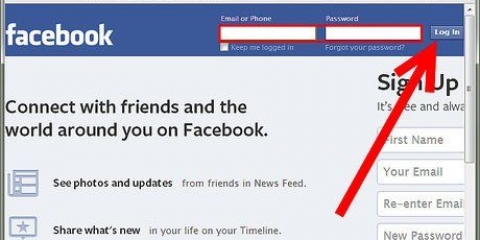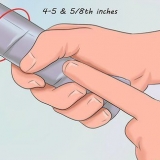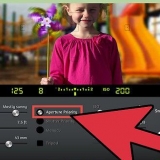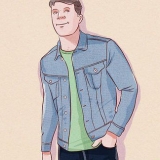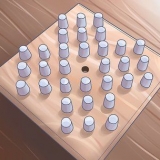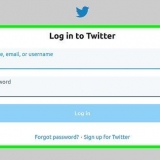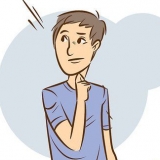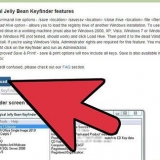Det finns inget alternativ för "Annat" eller "Föredrar att inte säga", men du kan senare visa ditt valda kön i din profil om du vill. Om du blir ombedd att ange en verifieringskod, öppna e-postadressen du använde för att skapa ditt Facebook-konto och skriv in koden i ämnet för mejlet du fick från Facebook som svar på frågan från Facebook.
Om du inte redan är inloggad på Facebook, hoppa över steget "Ange ditt för- och efternamn". 










Skapa ett nytt facebook-konto
Den här wikiHow-artikeln visar hur du skapar ett nytt konto på Facebook efter att du har tagit bort din gamla profil. Du kan göra detta på din dator, men även med någon av versionerna av Facebook för din mobil. Om du vill använda e-postadressen du använde för ditt gamla Facebook-konto för ditt nya konto, kommer du att göra det måste radera ditt konto och måste först vänta tills ditt konto är helt raderat innan du kan skapa ett nytt.
Steg
Metod 1 av 2: På en mobil

1. Öppna Facebook. Tryck på Facebook-ikonen. Du kan känna igen ikonen för Facebook-appen på en mörkblå ruta med en vit f överst. Om du redan är inloggad öppnas din nyhetsström automatiskt.
- Om du redan är inloggad på Facebook kan du hoppa över steget "Knacka på Registrera dig för Facebook".

2. Knacka på☰. Du hittar den här knappen antingen längst ner till vänster (iPhone) eller i det övre högra hörnet på skärmen.

3. Rulla ned och tryck påLogga ut. Du hittar det här alternativet längst ner i menyn.

4. Knacka påRegistrera. Du hittar det här alternativet längst ner till vänster på skärmen.

5. Knacka påStart. Detta är en blå knapp i mitten av popup-fönstret.

6. Ange en e-postadress. Tryck på textfältet "Ange din e-postadress" och ange den e-postadress du vill använda.

7. Knacka påAtt fortsätta. Du hittar detta under textfältet för din e-postadress.

8. Ange ditt för- och efternamn. Tryck på fältet för ditt "Förnamn", skriv in ditt förnamn, tryck sedan på fältet "Efternamn" och skriv in ditt efternamn.

9. Knacka påAtt fortsätta.

10. Skapa ett lösenord. Tryck på textfältet "Lösenord" och skriv in lösenordet du vill använda.

11. Knacka påAtt fortsätta.

12. Ange din födelsedag. Välj månad, dag och år för din födelse för att registrera din födelsedag.

13. Knacka påAtt fortsätta.

14. Välj ett kön. Välj antingen "Kvinna" eller "Man". Detta är det sista steget i att skapa din profil; efter att du har angett ditt kön kommer din profil att skapas.
Metod 2 av 2: På en dator

1. Öppna Facebook. Gå till https://www.Facebook.se/. Om du redan är inloggad öppnas din nyhetsström automatiskt.

2. Klicka på
. Det är en liten triangel längst till höger om den mörkblå stapeln överst på Facebook-sidan. Om du klickar på den öppnas en rullgardinsmeny.
3. Klicka påLogga ut. Du hittar det här alternativet längst ner i rullgardinsmenyn. Du kommer att loggas ut från ditt Facebook-konto på nolltid.

4. Ange ditt för- och efternamn. Ange ditt förnamn i textfältet "Förnamn" i avsnittet "Registrera" på sidan, skriv sedan in ditt efternamn i fältet "Efternamn" i samma avsnitt.

5. Lägg till din e-postadress. Skriv in en aktiv e-postadress som du för närvarande har tillgång till i fältet "Mobilnummer eller e-post" och ange sedan adressen i fältet "Ange e-post igen" som visas nedan.

6. fyll i ett lösenord. Tryck på textfältet "Lösenord" och skriv in lösenordet du vill använda.

7. Ange din födelsedag. Klicka på rullgardinsmenyn för månaden och välj den månad du är född i. Upprepa detta steg för rullgardinsrutorna för dagen du föddes och ditt födelseår.

8. Välj ett kön. Klicka på rutan "Man" eller "Kvinna" längst ned i avsnittet "Registrera".
Facebook har för tillfället ingen `Övrigt`-ruta, men du kan senare ta bort ditt valda kön från din profil om du vill.

9. Klicka påskapa ett konto. Det är en grön knapp längst ner i avsnittet "Registrera". Så här skapas ditt Facebook-konto, men du måste kontrollera din e-post i efterhand.

10. Öppna din e-post. Gå till inkorgen för den e-postadress du använde för att registrera dig på Facebook och logga in vid behov.

11. Öppna e-postmeddelandet du fick från Facebook. Klicka på mejlet med titeln "Välkommen till Facebook" som du hittar i din inkorg.

12. Klicka påBörja. Det här är en mörkblå knapp längst ner i mejlet. Om du klickar på den kommer du att verifiera din e-postadress och öppna en ny Facebook-flik. Ditt Facebook-konto har nu kommit till liv.
Du kan nu surfa igenom de ytterligare stegen som följer med att skapa ditt konto (till exempel: lägga till vänner) genom att klicka på den vita f ikonen i det övre vänstra hörnet på sidan.
"Skapa ett nytt facebook-konto"
Оцените, пожалуйста статью